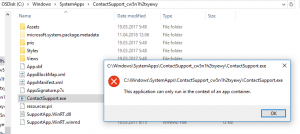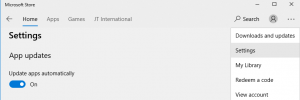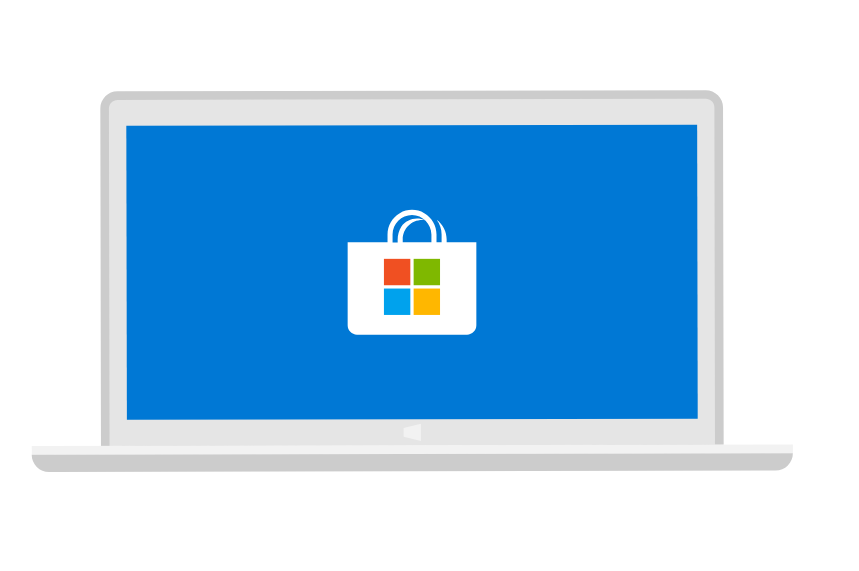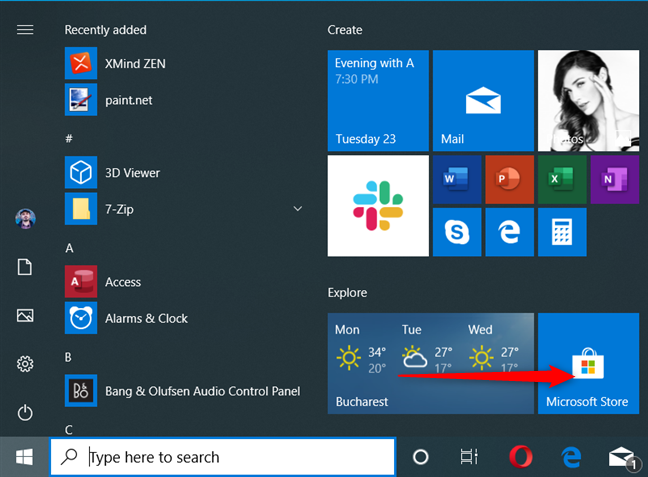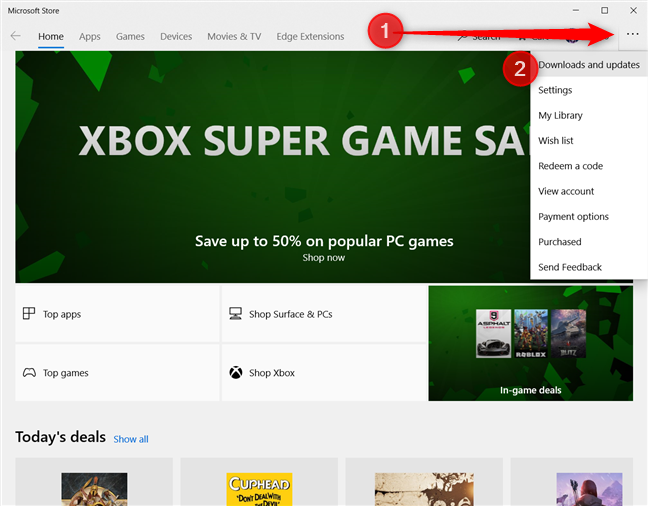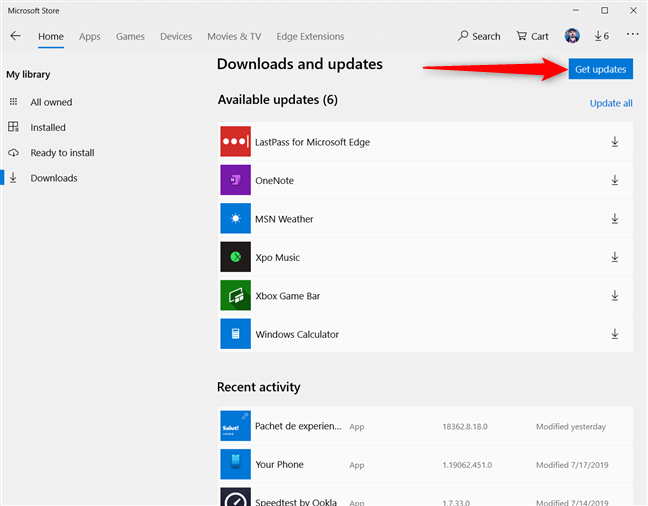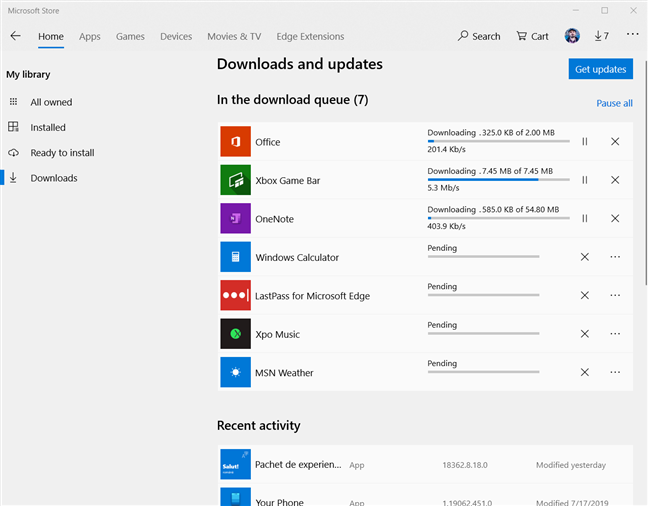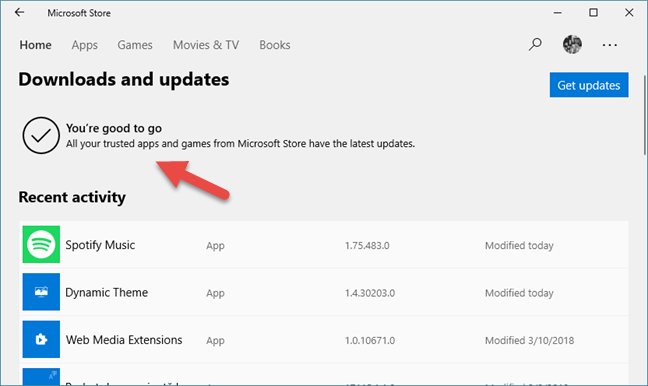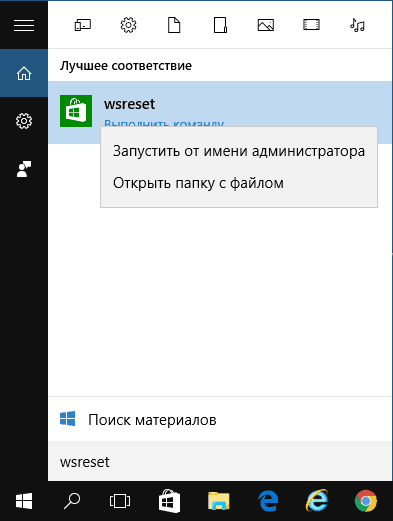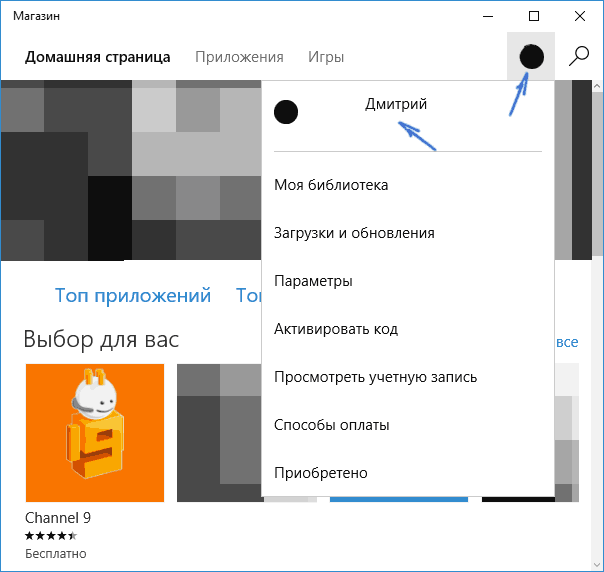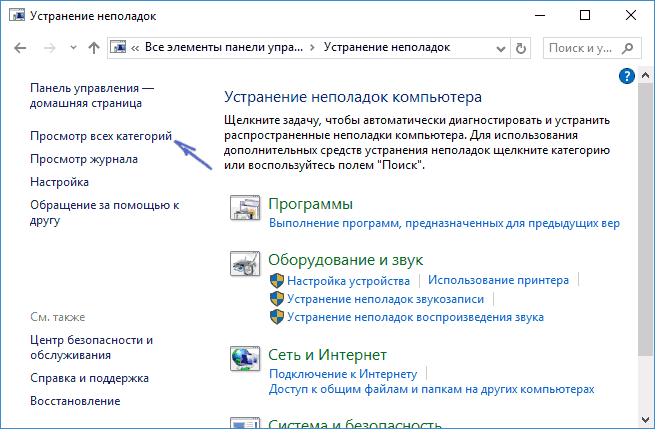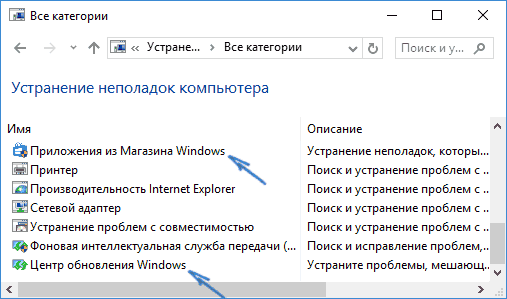- Как обновить приложения Microsoft Store в Windows 10
- Обновление приложений
- Как включить автоматические обновления для приложений в Windows 10
- Как отключить автоматические обновления для приложений в Windows 10
- Windows 10: Microsoft Store не обновляет приложения
- Установка и переустановка Store Apps
- Автоматические обновление приложений через Microsoft Store
- Как вручную обновить приложения и игры из Microsoft Store
- Не скачиваются приложения Windows 10
- Сброс магазина Windows 10, выход из учетной записи
- Устранение неполадок Windows 10
- Сброс центра обновлений
- Переустановка магазина Windows 10
Как обновить приложения Microsoft Store в Windows 10
В Windows 10 Microsoft Store загружает и устанавливает обновления для приложений автоматически, но это не всегда происходит сразу после того, как новая версия становится доступной.
Если вы хотите убедиться, что используете последнюю версию приложения или узнали о новой функции и хотите сразу же начать ее использовать, вы можете в любое время обновить приложения из Microsoft Store вручную.
В этом руководстве вы узнаете, как проверить и загрузить обновления для приложений, доступных в Microsoft Store в Windows 10.
Обновление приложений
Чтобы обновить приложения в Windows 10, выполните следующие действия:
- Откройте приложение Microsoft Store.
После выполнения этих шагов доступные обновления будут загружены и установлены для всех приложений и игр, установленных на вашем компьютере.
Как включить автоматические обновления для приложений в Windows 10
Чтобы включить автоматические обновления для приложений Microsoft Store, выполните следующие действия:
- Откройте приложение Microsoft Store.
- Нажмите кнопку « Узнать больше» (многоточие) в правом верхнем углу и выберите параметр «Настройки».
- Включите тумблер Обновлять приложения автоматически.
После выполнения этих шагов, когда для приложений станут доступны обновления, они будут загружены и установлены автоматически.
Как отключить автоматические обновления для приложений в Windows 10
Чтобы отключить автоматические обновления для приложений в Windows 10, выполните следующие действия:
- Откройте приложение Microsoft Store.
- Нажмите кнопку «Узнать больше» (многоточие) в правом верхнем углу и выберите параметр «Настройки».
- Отключите тумблер Обновлять приложения автоматически.
После того, как вы выполните эти шаги, приложение Microsoft Store перестанет автоматически обновлять приложения.
Если у вас возникли проблемы с загрузкой и обновлением приложений, вы можете использовать эти инструкции, чтобы исправить Microsoft Store.
Windows 10: Microsoft Store не обновляет приложения
Как известно по новой модели архитектуры Windows 10, служба Windows Update обновляет только ядро операционной системы и офисные приложения (так называется desktop apps, они же приложения Win32). Однако, интерфейс Windows 10 включается массу приложений, выполненных по новой архитектуре Universal Windows Platform (UWP) — Modern Apps (ранее назывались Metro apps) или Windows Apps. Эти приложения распространяются в виде пакетов appx и ставятся иным образом. Установка приложения состоит в его регистрации в системе.
Часть приложений, так называемые System apps — это те приложения, который устанавливаются вместе с ОС и являются частью интерфейса. Такие приложения установлены в C:\Windows\SystemApps. Большинство из таких приложений имеют файл exe, но запустить программу с помощью него не получится. Программы должны запускаться внутри app контейнера. К таким приложениям относятся Cortana, Edge, Hello, File Explorer, Start, Settings, Connect, Print 3D. То есть меню Старт — это тоже отдельное приложение. Именно поэтому оно само по отдельности может глючить и ломаться без краха интерфейса Explorer 🙂
UWP приложения не запустить из exe
Следующую группа UWP приложений — это Store Apps, то есть те приложения, которые можно поставить через Windows Store. Они устанавливаются в C:\Program Files\WindowsApps. Они подразделяются на две вида:
- Provisioned apps — это те приложения, которые предустановлены с ОС и зарегистрированы для каждого пользователя. Примером служат 3DBuilder, Calculator, Camera, Maps,Movies &TV,Paint3D,StickyNotes, Weather и другие.
- Installed apps — те приложения, которые скачаны и установлены пользователем или же устанавливаются в пользовательском окружении системы, например News,RemoteDesktop,PowerBI, Flipboard,PhotoshopExpress.
Все настройки таких приложений индивидуальны для каждого пользователя и хранятся в его профиле: C:\Users\ \AppData\Local\Packages.
Установка и переустановка Store Apps
Установить, обновить или удалить такие приложения можно или через другое UWP приложение — Microsoft Store, однако оно может не работать само по себе после очередного обновления :). Поэтому я рекомендую использовать powershell команды для управления Windows Store Apps.
В командной строке Powershell вы можете использовать следующие команды:
Получить список всех приложений:
Get-AppxPackage |Select Name,PackageFamilyName
Получить список всех provisioned приложений:
Get-AppxProvisionedPackage -Online | select DisplayName,PackageName
Удалить приложение для текущего пользователя (на примере Bing Sport; имя приложения вы получите из команд выше):
Get-AppXPackage Microsoft.BingSports | Remove-AppXPackage
Удалить приложение для всех пользователей (для этого запустите Powershell от имени администратора! используйте ключ -AllUsers):
Get-AppxPackage -all *NAME_OF_THE_APPX* | Remove-AppxPackage -AllUsers
Get-AppxPackage -allusers PackageFullName | Remove-AppxPackage
Вырезать приложение из системы, чтобы оно не появлялось у новых пользователей:
$App = Get-AppXProvisionedPackage -Online | Where
Remove-AppXProvisionedPackage -Online -PackageName $App.PackageName
Переустановить (перерегистрировать) все приложения из репозитария для текущего пользователя (также запустите PS от имени администратора):
Переустановить приложение (на примере калькулятора) для всех пользователей:
Get-AppxPackage -allusers *windowscalculator* | Foreach
Полный список приложений и их названий доступ на сайте Microsoft.
Автоматические обновление приложений через Microsoft Store
Как вы поняли, для того, чтобы Store Apps обновлялись, необходимо, чтобы работало само приложение Microsoft Store. Кроме того, автоматические обновление их важно, чтобы они были совместимы с обновлением само ОС. Иначе в какой-то момент у вас может перестать запускаться калькулятор 🙂 Кстати, известны случаи, когда после очередных обновлений Windows некоторые Store Apps просто исчезают!
Но даже с обновлениями из Store не все так просто. Для того, чтобы приложения обновлялись через Store, необходимо, чтобы были запущены службы Windows Defender Firewall (MpsSvc) и Storage Service (StorSvc). Противном случае при скачивании любых обновлений приложений вы получите ошибку 0x800706D9.
Кроме того, если вы хотите, чтобы приложения обновлялись самостоятельно, вам необходимо включить это в настройках приложения Store или через реестр (для всех пользователей):
Настройка Microsoft Store обновлений
измените или создайте реестровый ключ HKEY_LOCAL_MACHINE\SOFTWARE\Policies\Microsoft\WindowsStore с параметром AutoDownload (DWORD) и нужным значением:
2 = выключено
4 = включено
Также, если по каким-то причинам у вас все равно проблема со скачиванием и установкой обновлений, то можно сбросить кэш Store приложения. Это делается командой wsreset в командной строке. После её окончания, Microsoft Store должен открыться.
Как вручную обновить приложения и игры из Microsoft Store
В Windows 10 Microsoft Store выполняет автоматическое обновление приложений и игр, если они загружаются из него, а не из других каналов распространения, таких как Steam, веб-сайты или другие сторонние приложения. Однако это не означает, что ваши приложения обновляются быстро. Существует задержка между выпуском обновлений и их появлением на ПК или устройстве с Windows 10. Однако в Windows 10 есть возможность принудительной проверки обновлений вручную, чтобы вы могли устанавливать их так быстро, как вам нужно. Вот как вручную проверять обновления приложений и игр в Магазине Microsoft
Убедитесь, что вы подключены к Интернету, а затем откройте Microsoft Store. Нажмите или коснитесь его плитки в меню «Пуск». Кроме того, вы также можете выполнить поиск по запросу «магазин Microsoft» и щелкнуть или нажать на соответствующий результат поиска.
В приложении Microsoft Store нажмите или коснитесь кнопки меню «…» (три точки) в правом верхнем углу. В открывшемся меню нажмите или нажмите «Загрузки и обновления».
Магазин Microsoft загружает новую страницу, где вы можете увидеть «Доступные обновления» и «Недавние действия». Вы видите приложения и игры, которые вы недавно загрузили с помощью Магазина Microsoft, и когда они были в последний раз изменены.
Если вы хотите запустить поиск обновлений вручную и установить все доступные, нажмите или нажмите кнопку «Получить обновления» в правом верхнем углу.
Магазин Microsoft начинает проверку на наличие доступных обновлений. Если есть обновления, которые нужно установить, вы можете увидеть ход выполнения каждого из приложений и игр. При желании вы также можете приостановить одно, несколько или все загружаемые обновления, нажав кнопку «Пауза» для обновления приложения или игры, которое вы хотите остановить.
Когда все установленные приложения обновлены, в Магазине Майкрософт отображается сообщение о том, что «Вы в порядке» и «Все ваши доверенные приложения и игры из Магазина Microsoft имеют последние обновления».
Обновили ли вы свои приложения и игры для Windows 10 из Магазина?
Как вы можете видеть в этом руководстве, выполнить ручные проверки обновлений приложений и игр очень просто. Вы должны помнить, что это делается из приложения Microsoft Store, и следуйте инструкциям, приведенным ранее.
Не скачиваются приложения Windows 10

В этой инструкции — различные способы исправить ситуацию, когда приложения магазина Windows 10 не устанавливаются, не скачиваются или не обновляются. Сначала — более простые способы, мало влияющие на саму ОС (а потому безопасные), а затем, если они не помогут, в большей степени затрагивающие системные параметры и, в теории, способные привести к дополнительным ошибкам, так что будьте осторожны.
Перед тем как приступить: если вдруг ошибки при скачивании приложений Windows 10 у вас начались после установки какого-то антивируса, то попробуйте временно отключить его и проверить, решило ли это проблему. Если перед появлением проблем вы отключали «шпионские функции» Windows 10 с помощью сторонних программ, проверьте, чтобы в вашем файле hosts не были запрещены серверы Microsoft (см. Файл hosts Windows 10). Кстати, если вы до сих пор не перезагружали компьютер, сделайте это: возможно, системе нужно обновиться, а после перезагрузки магазин снова заработает. И последнее: проверьте дату и время на компьютере.
Сброс магазина Windows 10, выход из учетной записи
Первое, что следует попробовать — это выполнить сброс магазина Windows 10, а также выйти из своей учетной записи в нем и снова зайти.
- Для этого, предварительно закрыв магазин приложений, наберите в поиске wsreset и выполните команду от имени администратора (см. скриншот). То же самое можно сделать, нажав клавиши Win+R и введя wsreset.
- После успешного завершения работы команды (работа выглядит как открытое, иногда продолжительное время, окно командной строки), автоматически должен будет запуститься магазин приложений Windows
- Если приложения не начали скачиваться после wsreset, выйдите из своей учетной записи в магазине (клик по значку учетки, выбор учетной записи, нажатие по кнопке «Выйти»). Закройте магазин, запустите заново и снова войдите со своей учетной записью.
На самом деле, способ не так часто оказывается рабочим, но начать я рекомендую именно с него.
Устранение неполадок Windows 10
Еще один простой и безопасный способ, который следует попробовать — встроенные средства диагностики и устранения неполадок Windows 10.
- Зайдите в панель управления (см. Как открыть панель управления в Windows 10)
- Выберите пункт «Поиск и исправление проблем» (если в поле «Просмотр» у вас стоит «Категория») или «Устранение неполадок» (если «Значки»).
- Слева нажмите «Просмотр всех категорий».
- Выполните поиск и устранение неполадок для «Центр обновления Windows» и «Приложения из Магазина Windows».
После этого на всякий случай перезагрузите компьютер и снова проверьте, устанавливаются ли приложения из магазина теперь.
Сброс центра обновлений
Следующий способ следует начать с отключения от Интернета. После того, как отключились, выполните следующие шаги:
- Запустите командную строку от имени администратора (через меню правого клика по кнопке «Пуск», после чего по порядку выполните следующие команды.
- net stop wuauserv
- move c:\Windows\SoftwareDistribution c:\Windows\SoftwareDistribution.bak
- net start wuauserv
- Закройте командную строку и перезагрузите компьютер.
Проверьте, стали ли скачиваться приложения из магазина после этих действий.
Переустановка магазина Windows 10
Об том, как это делается я уже писал в инструкции Как установить магазин Windows 10 после удаления, более кратко (но тоже действенно) приведу и здесь.
Для начала, запустите командную строку от имени администратора, после чего введите команду
Нажмите Enter, а по завершении выполнения команды, закройте командную строку и перезагрузите компьютер.
На данный момент времени, это все способы, которые я могу предложить для решения описываемой проблемы. Если появится что-то новое, добавлю в руководство.
А вдруг и это будет интересно:
Почему бы не подписаться?
Рассылка новых, иногда интересных и полезных, материалов сайта remontka.pro. Никакой рекламы и бесплатная компьютерная помощь подписчикам от автора. Другие способы подписки (ВК, Одноклассники, Телеграм, Facebook, Twitter, Youtube, Яндекс.Дзен)
31.05.2018 в 14:12
мне помог способ первый с wsreset до этого куча вариантов было но ничего не выходило
22.06.2018 в 08:40
Доброго времени суток! Спасибо! Помогло)
18.07.2018 в 14:45
а вот второй раз опять начало, но вышел и зашел из учетки пошло всё хорошо , думаю не дойдет до других вариантов
31.08.2018 в 15:33
Здравствуйте! Я удалил игру, а потом решил заново установить, но вылезает ошибка 0x80073cf0. Все методы которые описаны выше сделал (кроме переустановки магазина), но ошибка осталась. Подскажите как ещё можно решать данную проблему?
10.01.2019 в 13:25
спасибо большое помогло!
02.02.2019 в 11:57
Мне помогло только это решение (все остальные ну ни разу не сработали):
Открыть Центр управления сетями — выбрать IP версии 4 (TCP\IPv4) – Свойства – отметить «использовать следующие адреса DNS-серверов
Предпочитаемый вставить 4.2.2.1
Альтернативный вставить 4.2.2.2
Поставить галочку – подтвердить параметры при выходе.
Перезагрузиться и наслаждаться рабочим приложением Магазин.
10.02.2019 в 20:05
Максим! ОГРОМНОЕ СПАСИБО!
14.02.2019 в 00:27
помог твой способ, спасибо!
25.11.2019 в 00:26
Братик, дай бог тебе здоровья, пол дня мучился с этим магазином, если бы не ты так бы и дальше, спасибо огромное!
06.12.2019 в 11:07
Только этот способ и помог. Спасибо!
28.10.2020 в 22:27
06.03.2019 в 14:16
Код: 0x803FB005 Помог выход\вход в учетку. СПАСИБО!
08.07.2019 в 03:30
у меня не скачивались, потому что менял переменные среды (папка TEMP)
16.11.2019 в 13:27
Этот баг уже с самой первой версии десятки, а оно до сих пор есть!
05.12.2019 в 23:55
Мне ничего из этого списка не помогло. Решил проблему с Центром обновления Windows. Было выключено в службе. Поставил тип запуска «вручную» и запустил. Теперь приложения устанавливаются и работают без проблем!
15.04.2021 в 03:12
Ай ара, брат жан.
Столько мыщился теперь всэ работает.
Спасибо брат жан.
15.01.2020 в 08:50
Ничего не помогло из этого. В Службах, как оказалось, была отключена «Служба установки Microsoft Store». Проверьте и у себя.
21.06.2020 в 19:17
Точно! Я и забыл, что когда-то отключил ее. Спасибо, что напомнили. И да, проверять эту службу следует в первую очередь.
10.07.2020 в 09:44
Только это и помогло, аналогично вырубила службу и забыла ;D теперь работает спс.
15.12.2020 в 22:15
ёлы палы — сам отключил и забыл. всё перерыл и в службах был.. но только после твоего поста заметил! спасибо!
25.01.2020 в 15:03
Перепробовал все, ничего не помогало. Проблема решилась только чисткой реестра с помощью reg organizer.
09.10.2020 в 14:08
Большое спасибо, командная строка помогла!
03.12.2020 в 06:57
здравствуите я загружала ноутбук после перезагрузок все приложения и программы не загружается абсолютно нотбук пустой wsreset а это программа черный нечего нету что мне делать помогите пожалуйста
03.12.2020 в 10:14
Я если честно не вполне понял ситуацию: что и почему и как сейчас обстоят дела, загружается ли система в принципе и т.д.